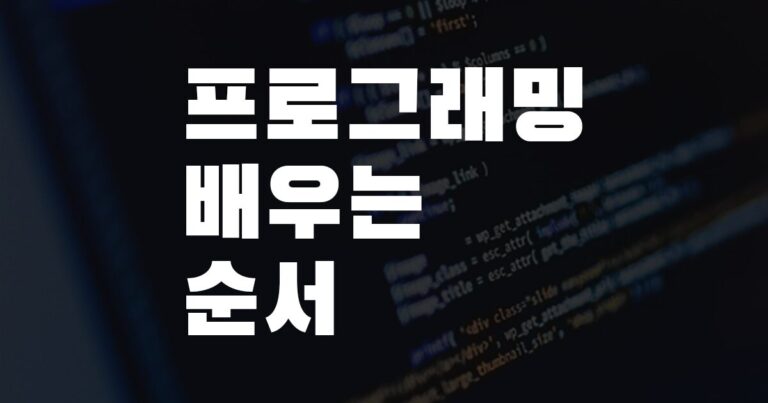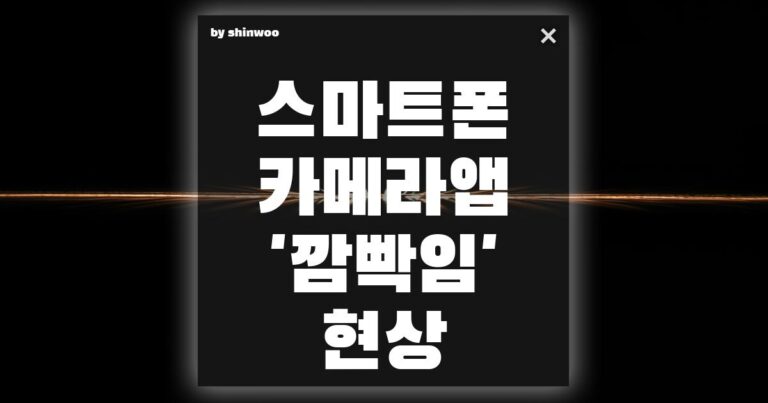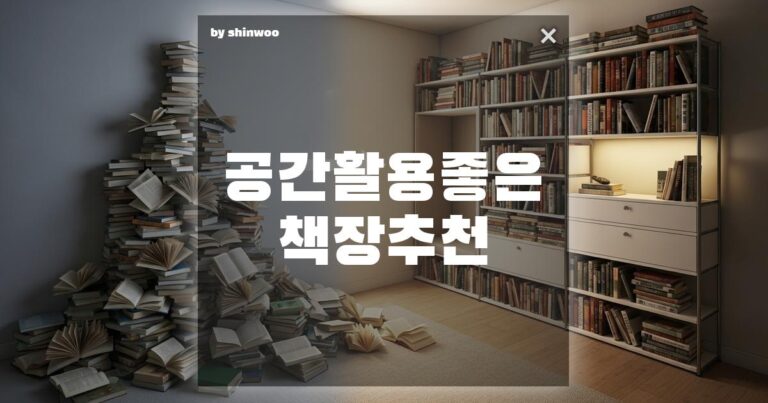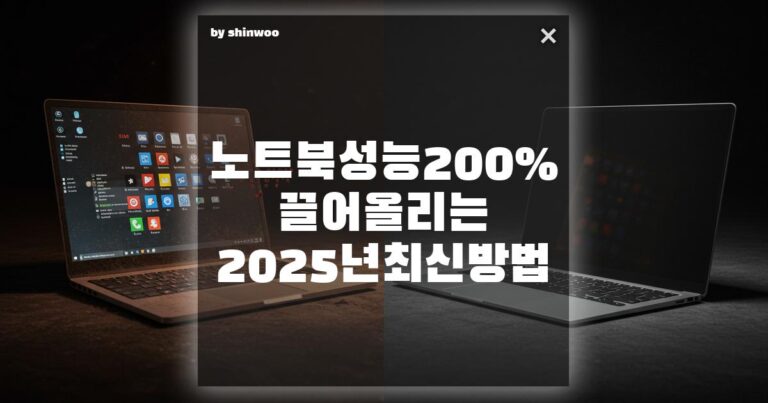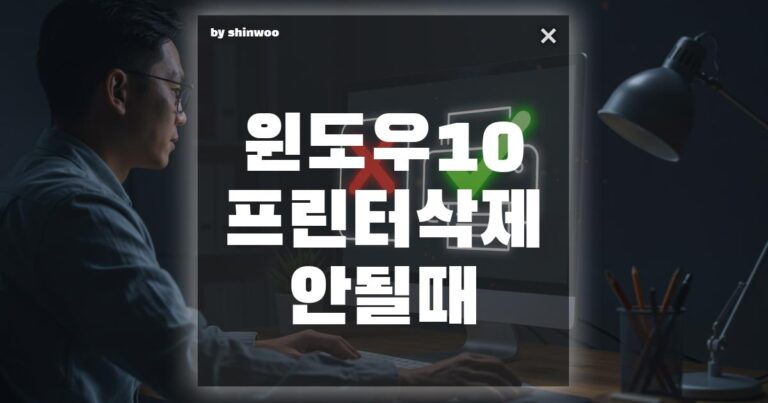컴퓨터에 백신 프로그램을 여러 개 설치했다가 갑자기 시스템 속도가 느려지거나 오류가 발생하는 경험, 있으신가요? 이는 백신 프로그램끼리 서로 충돌을 일으키면서 발생하는 흔한 문제입니다. 마치 두 명의 경호원이 한 사람을 보호하려다 서로 부딪히는 것과 비슷하죠. 하지만 걱정 마세요! 이 글만 따라 하면 복잡한 충돌 문제를 쉽고 확실하게 해결할 수 있습니다. 지금부터 단계별로 해결책을 알려드릴게요.
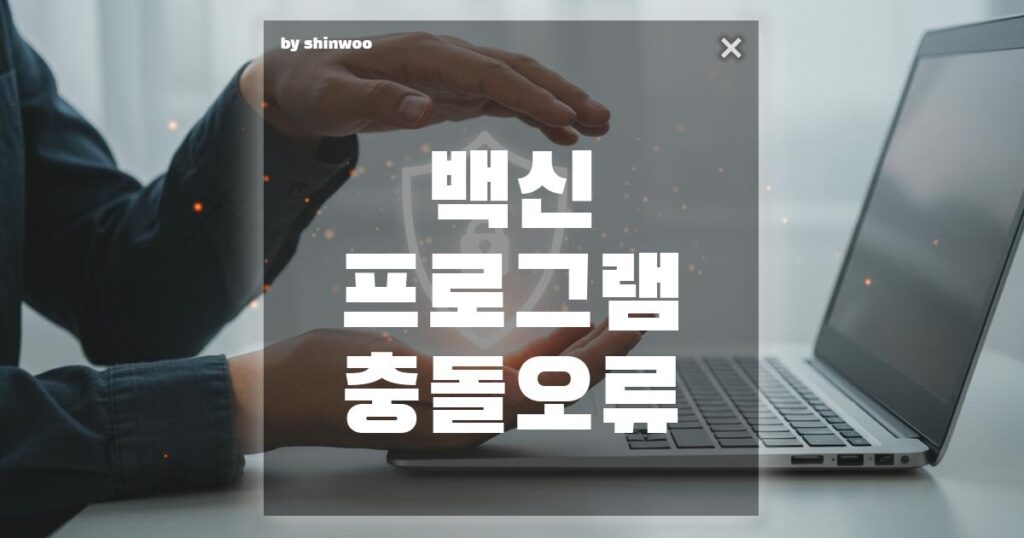
1. 충돌의 원인, 제대로 파악하기
백신 프로그램 충돌은 왜 일어날까요? 대부분의 백신은 시스템을 실시간으로 감시하고, 의심스러운 파일이나 프로그램을 즉시 차단하는 ‘실시간 감시 기능’을 가지고 있습니다. 문제는 이 기능이 여러 백신에서 동시에 작동할 때 발생합니다. 한 백신이 다른 백신을 잠재적 위협으로 인식하고 차단하려 하면서 서로 충돌하는 것이죠.
충돌의 흔한 증상들
충돌이 일어나면 PC에 다음과 같은 증상들이 나타날 수 있습니다.
- 시스템 속도 저하: PC 부팅 시간이 길어지고, 프로그램 실행이 느려집니다.
- 프로그램 오류: 특정 프로그램이 갑자기 멈추거나 실행되지 않습니다.
- 블루스크린: 심한 경우 시스템이 멈추면서 블루스크린이 뜨는 ‘치명적 오류’가 발생하기도 합니다.
이런 증상들이 복합적으로 나타난다면, 백신 프로그램 충돌을 의심해볼 수 있습니다.
2. 충돌 해결, 3단계로 끝내기
백신 프로그램 충돌은 한 번에 여러 가지 해결책을 시도하기보다는 단계별로 접근하는 것이 효과적입니다. 아래 세 가지 방법을 순서대로 적용해 보세요.
단계 1: 실시간 감시 기능 해제
가장 먼저 해볼 수 있는 방법은 한 백신의 실시간 감시 기능을 끄는 것입니다.
- 방법: 제어판이나 작업 관리자를 통해 백신 프로그램의 설정 메뉴로 들어갑니다. ‘실시간 보호’, ‘실시간 감시’와 같은 항목을 찾아 일시적으로 해제하거나 비활성화합니다.
- 주의사항: 이 방법은 임시방편일 뿐, 근본적인 해결책은 아닙니다. 따라서 문제가 해결되면 다음 단계로 넘어가야 합니다.
단계 2: 프로그램 우선순위 설정
백신 프로그램끼리 충돌하지 않도록 서로의 활동을 허용해주는 방법입니다.
- 방법: 각 백신 프로그램의 ‘예외 설정’ 메뉴를 찾아 다른 백신 프로그램의 실행 파일(exe)을 ‘예외 대상’으로 추가합니다. 예를 들어, A 백신에 B 백신의 실행 파일을 등록하는 식입니다.
- 핵심: 이 방법은 두 백신을 동시에 사용하고 싶을 때 유용합니다. 하지만 설정이 복잡하고, 완벽하게 충돌을 막기 어려울 수 있습니다.
단계 3: 하나의 백신만 사용하기
가장 확실하고 권장되는 해결책입니다.
- 방법: 제어판의 ‘프로그램 제거 또는 변경’ 메뉴를 통해 하나의 백신 프로그램을 제외한 나머지 백신을 모두 삭제합니다. 대부분의 경우, 윈도우 10 이상에는 기본으로 Windows Defender가 내장되어 있어 이것만으로도 충분한 보호가 가능합니다.
- 팁: 제거 시 완전히 삭제되지 않는 잔여 파일이 있을 수 있습니다. 각 백신 제조사에서 제공하는 ‘전용 제거 도구’를 사용하면 잔여 파일을 깨끗하게 정리할 수 있습니다.
3. 백신 관리, 이제 똑똑하게 하자
백신 프로그램은 PC를 안전하게 지켜주는 필수 도구이지만, 과도하게 설치하면 오히려 시스템에 독이 될 수 있습니다. 현명한 백신 관리 습관을 통해 불필요한 오류를 예방하세요.
여러 백신을 사용하고 싶다면
만약 꼭 여러 백신을 써야 한다면, 메인 백신(실시간 감시) 하나와 보조 백신(정기 검사용) 하나를 조합하는 것이 좋습니다. 보조 백신은 실시간 감시 기능을 끄고 정기적으로 수동 검사만 돌리는 식으로 활용하면 충돌을 피할 수 있습니다.
무료 백신, 유료 백신
무료 백신도 충분히 좋은 성능을 보여주며, 유료 백신은 랜섬웨어 방어 등 고급 기능을 추가로 제공합니다. 자신의 컴퓨터 사용 환경에 맞춰 한 가지를 신중하게 선택하는 것이 좋습니다.
백신 프로그램은 PC의 ‘방패’와 같습니다. 여러 개의 방패를 겹쳐 드는 것보다, 가장 튼튼하고 믿음직한 방패 하나를 제대로 사용하는 것이 더 효과적입니다. 오늘 알려드린 방법으로 복잡한 백신 충돌 문제를 해결하고, 더 빠르고 안정적인 PC 환경을 경험해 보세요!